Strata prístupu k dôležitým údajom na vašom notebooku alebo PC je jednou z najhorších vecí, ktoré sa môžu stať v technologickom prostredí. V tomto návode vám ukážeme, ako môžete obnoviť heslo BitLocker a šifrované oddiely BitLocker, aby ste mali opäť prístup k uloženým údajom.
BitLocker je možno najužitočnejšia vlastnosť Microsoft z Windows priehľad až do dnešného dňa Windows 10. Pomocou nástroja BitLocker môžeme udržiavať naše údaje v bezpečí na šifrovanom oddiele, Heslo. Môže to byť aj riešenie na ochranu osobných súborov na jednom hard disk proti typu vírusu ransomwareAle môže to byť katastrofa, keby Zabudli ste heslo šifrované pomocou BitLocker prepážkou.
Obsah
Ako obnoviť heslo BitLocker a šifrované oddiely BitLocker
The obnovenie hesla od okamihu, čo robíme zašifrovať oddielu. to je odporúčané, takže po zašifrovaní môžete vytvoriť a Key Recovery zálohovanie Password. "Recovery key„Je reťazec zložený z 48 znaky jedinečný, s ktorým môžeme odomkli disk, že som BitLocker heslo.
Ak ste pri aktivácii nevytvorili záložnú kópiu BitLocker pre párty to nie je tragédia. Môžete to urobiť podľa nasledujúcich krokov:
1. Prejdite do nastavení nástroja BitLocker. „Manage BitLocker"v Control Panel.
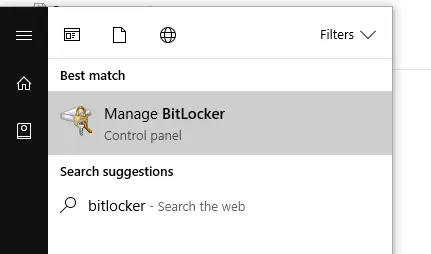
2. Kliknite na možnosť: "Back up your recovery key"
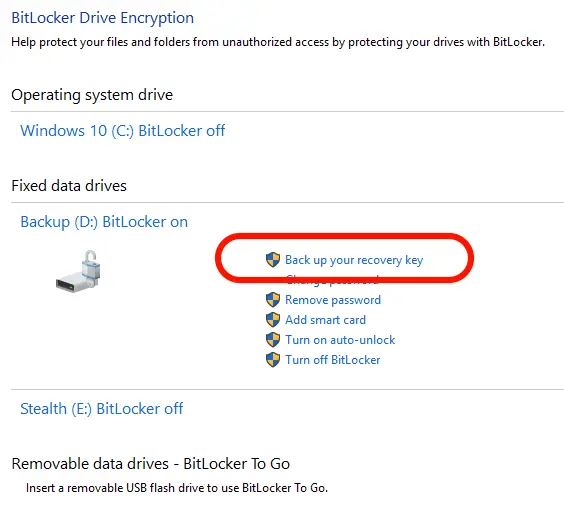
3. Aby ste mohli neskôr obnoviť heslo BitLocker, máte niekoľko možností. Uložte odblokovací kód na USB flash disk, uložte ho niekde v počítači (neuvedené), vytlačte alebo uložte Konto Microsoft (Najvhodnejšie riešenie pre zálohovanie)
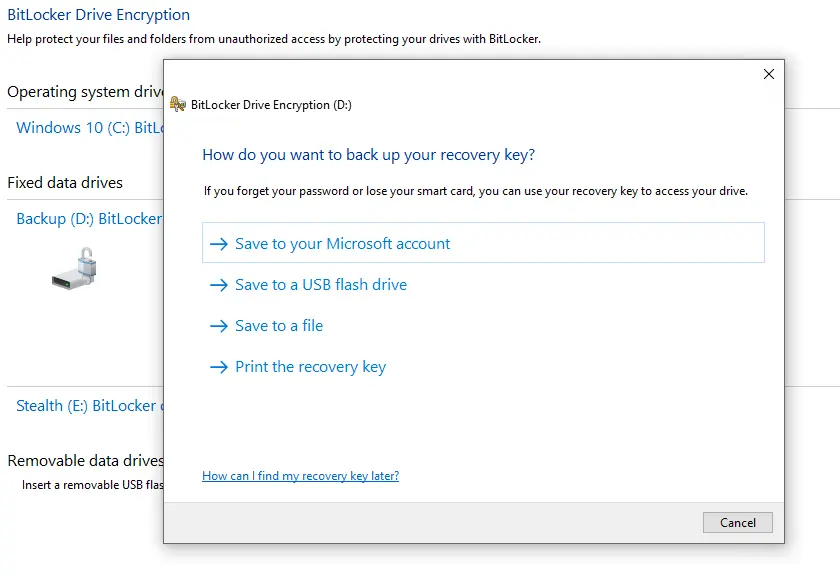
Po uložení "recovery key” môžete ho použiť v prípade, že ste zabudli heslo BitLocker.
Ako používate BitLocker Recovery Key ak ste zabudli heslo šifrovaného oddielu
Ak ste zabudli heslo šifrovaného oddielu BitLocker, existuje jednoduchý spôsob, ako ho nájsť, odomknúť uložené údaje.
V situácii, keď obnovenie kľúčaCPC bol uložený do vášho účtu Microsoft, odomknutie oddielu BitLocker, pre ktorý ste zabudli heslo, je veľmi jednoduché. Musíte sa len prihlásiť do účtu Obnovenie kľúčov Microsoft :
https://onedrive.live.com/RecoveryKey a postupujte podľa pokynov na overenie, aby ste sa dostali k bezpečnostnému kľúču.
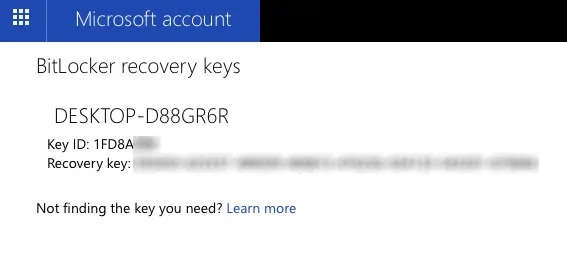
Rozumieš "Recovery key“ a prejdite na šifrovaný oddiel. Kliknite na oddiel a v dialógovom okne, v ktorom sa zobrazí výzva na zadanie hesla, kliknite na „Fewer options“ a zadajte „recovery key".
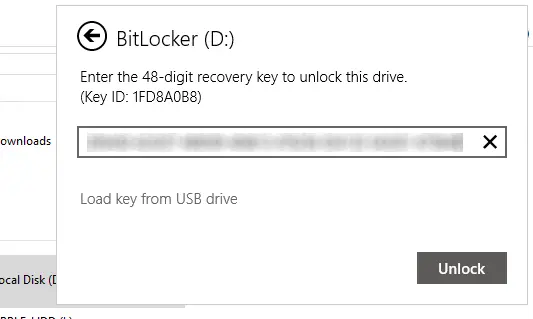
Po tomto kroku sa oddiel odomkne a budete môcť znova pristupovať k údajom, ktoré boli na pevnom disku zašifrované pomocou nástroja BitLocker.
Dobrý deň, zúfalo píšem pre disk SSD šifrovaný pomocou nástroja Bitlocker. Údaje mám z účtovníctva spoločnosti. Heslo nebolo uložené. Dá sa ešte niečo urobiť? Ďakujem.
Myslím si, že jediným riešením je získať ich späť prostredníctvom vášho účtu Microsoft, ak Windows má na sebe takýto overený účet. Z toho, čo som videl v spoločnosti Microsoft, neexistuje iné riešenie ako resetovanie zariadenia, čo znamená odstránenie všetkých údajov.
Mám rovnaký problém s notebookom, notebook sa pokazil a nedajú sa mi uložiť dáta hard Disk ... Mám konto Microsoft, ale nemôžem tam nájsť kľúč, nemá priradený notebook.
Môžete mi pomôcť za poplatok? Som z Bukurešti!